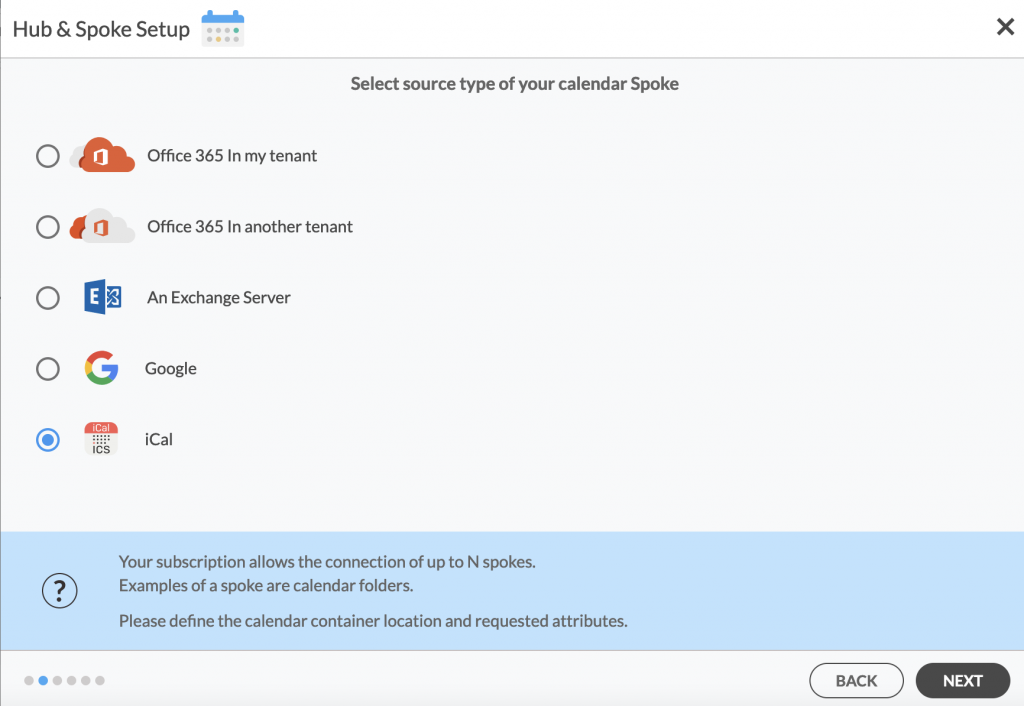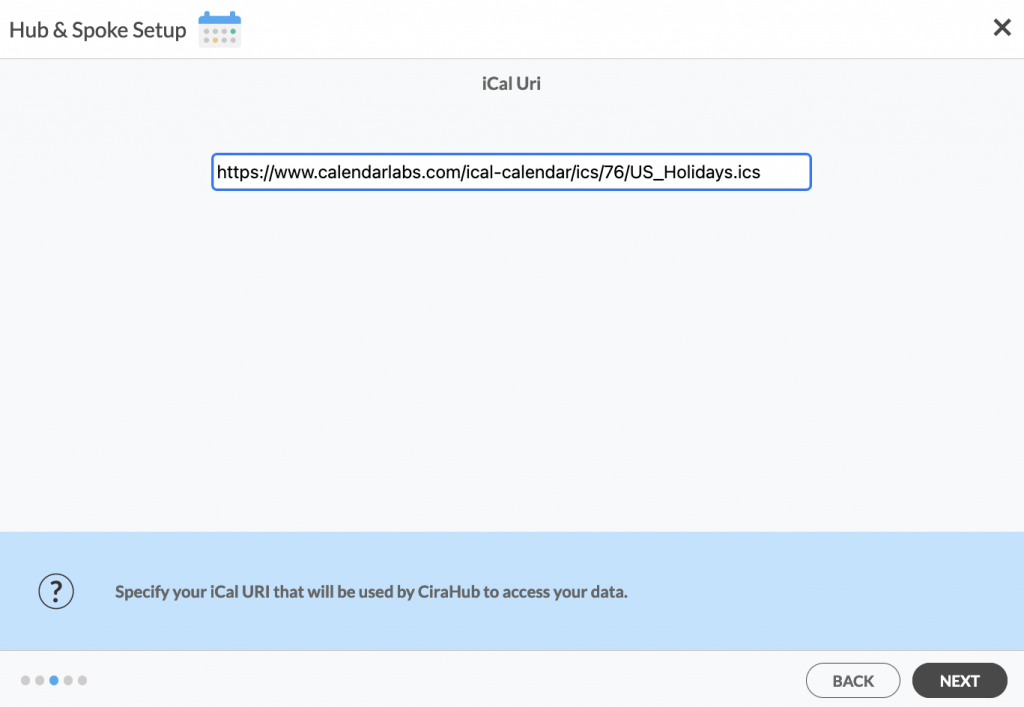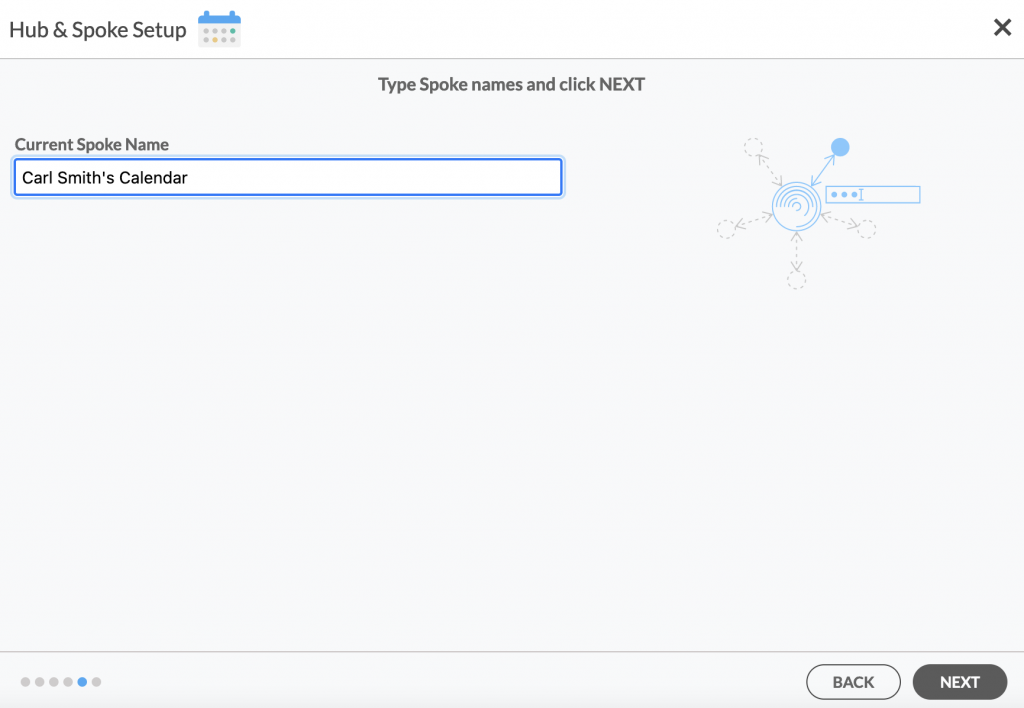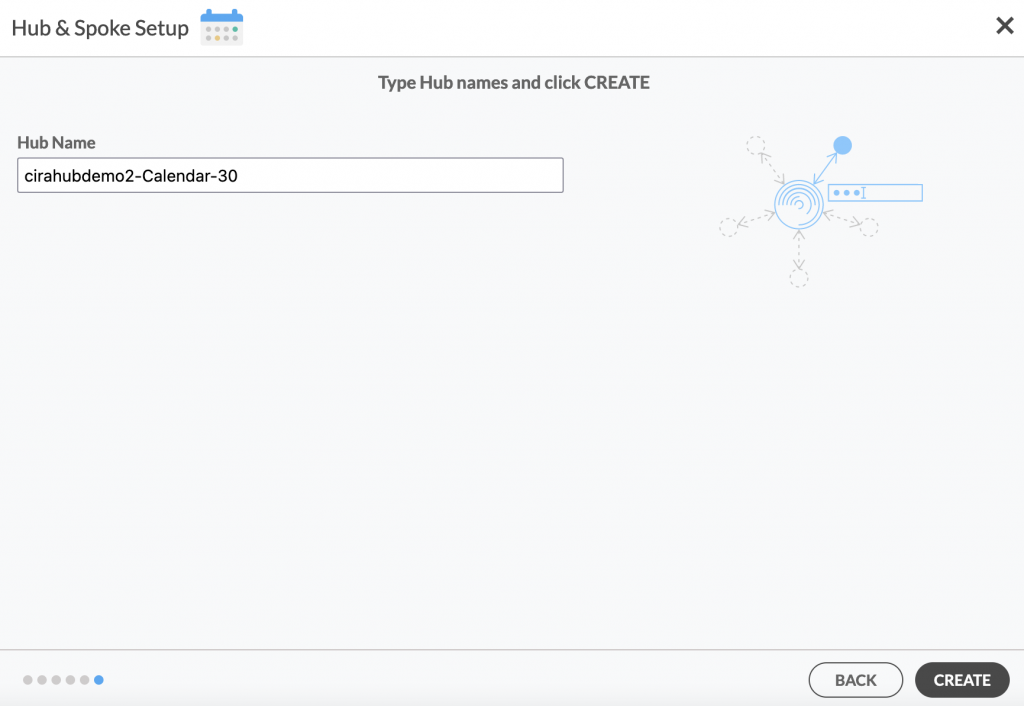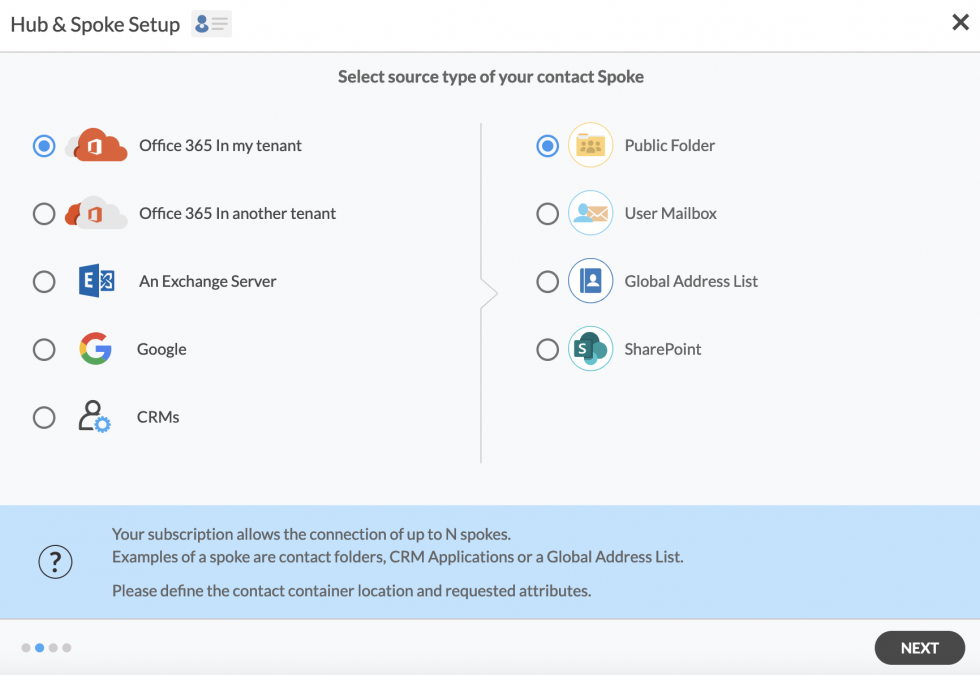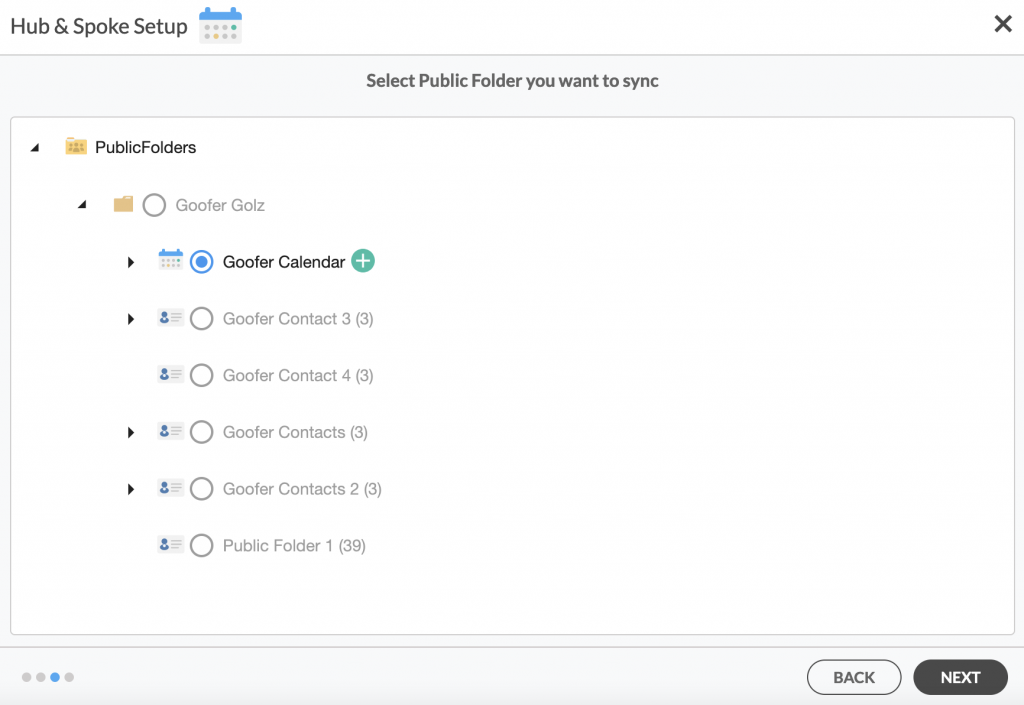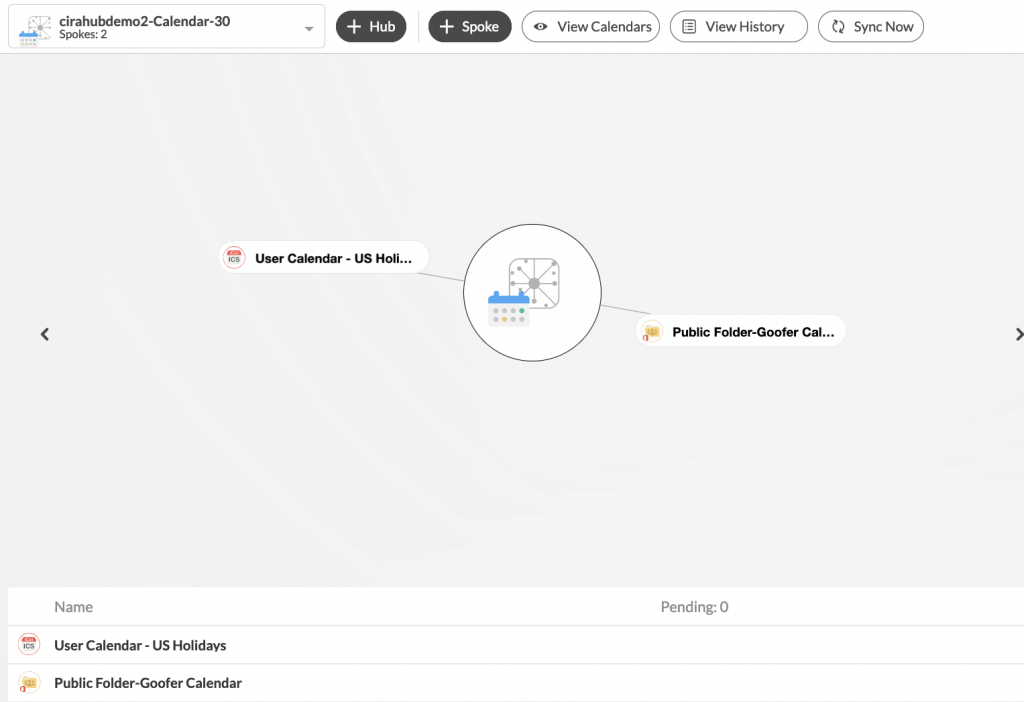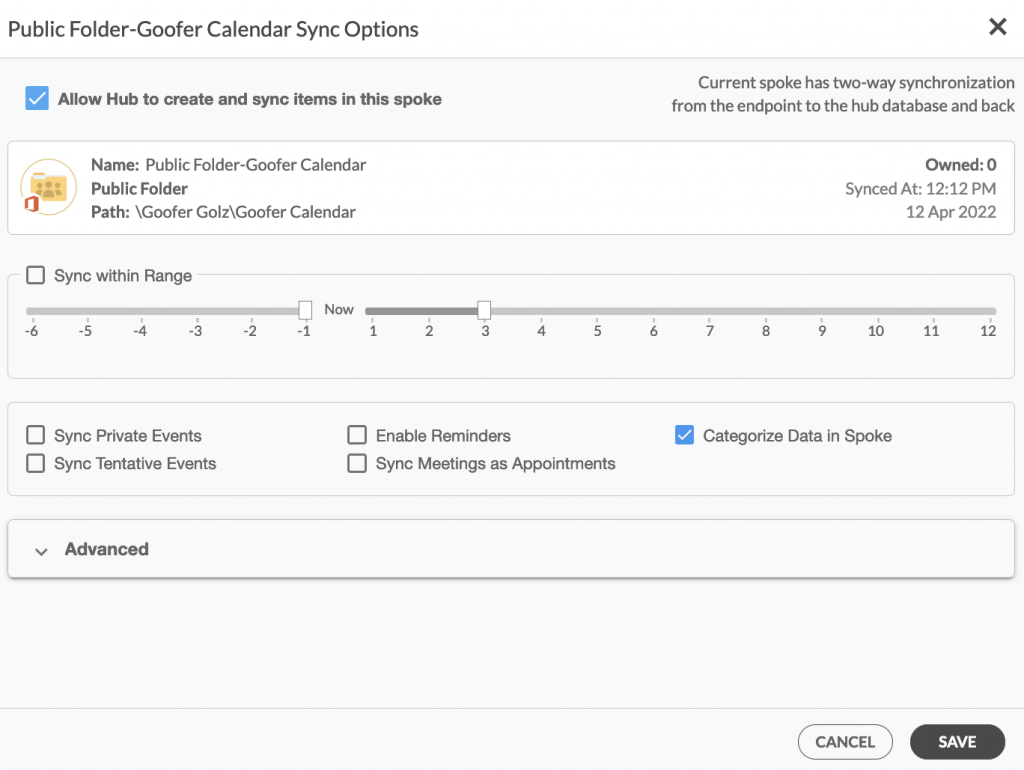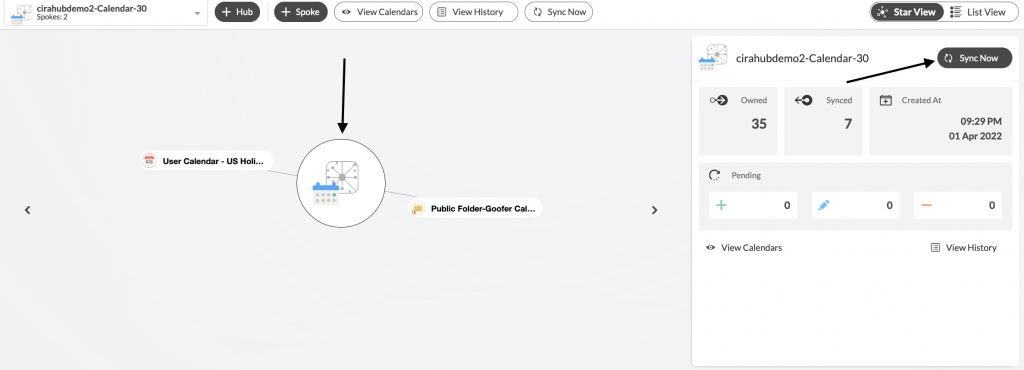Comment activer la synchronisation entre iCalendars et les calendriers de dossiers publics O365.
Cet article explique comment synchroniser iCalendars avec les calendriers de dossiers publics O365. iCal ou un iCalendar est un format de fichier en ligne utilisé pour stocker des informations de calendrier. CiraHub consolide de nombreuses sources de données provenant de plusieurs plates-formes, garantissant que les informations restent cohérentes sur tous les appareils et logiciels.
Instructions
1. Connectez-vous à CiraHub. Sur la page Hub & Spoke Setup, sélectionnez l’objet Calendars . (Voir l’image ci-dessous.) Consultez cet article pour savoir comment utiliser les options de synchronisation du calendrier de CiraHub.
2. Ensuite, sélectionnez le type de source de votre spoke de calendrier et cliquez sur NEXT (Voir l’image ci-dessous.)
3. Sur la page iCal URL, entrez vos informations d’identification iCal et cliquez sur NEXT. (Voir l’image ci-dessous.)
REMARQUE:
Seuls les liens iCal se terminant par le format .ics sont valides. Vérifiez toujours l’extension du fichier pour vous permettre de synchroniser les éléments de calendrier à partir de cette source sur CiraHub.
4. Créez un nom pour votre premier Spoke et cliquez sur NEXT. (Voir l’image ci-dessous.)
5. Ensuite, choisissez un nom pour votre Hub et cliquez sur CREATE. (Voir l’image ci-dessous.)
6. Sur le tableau de bord CiraHub, ajoutez un dossier public à l’aide du bouton +Spoke et cliquez sur NEXT.
7. Sélectionnez le dossier public que vous souhaitez synchroniser, choisissez un calendrier et cliquez sur NEXT. (Voir l’image ci-dessous.)
8. Nommez votre Spoke de dossier public puis cliquez sur CREATE. Vous devriez maintenant voir deux Spokes connectés au Hub sur le tableau de bord de CiraHub. Vous pouvez ajouter le nombre de Spokes souhaité. (Voir l’image ci-dessous.)
9. Ensuite, cliquez sur le spoke du Dossier Public (Public Folder), accédez àSync Options, puis cliquez sur Allow Hub to create and sync items in this spoke et cliquez enfin sur SAVE. (Voir l’image ci-dessous.) Notez que le Spoke iCal est un Spoke « en lecture seule (Read-Only)» qui permet une synchronisation unidirectionnelle à partir du Hub. Cela signifie que CiraHub peut lire mais pas écrire ou transmettre des informations.
10. Sur le tableau de bord de CiraHub, cliquez sur Sync Now pour commencer la synchronisation entre les Spokes attachés et le Hub que vous avez créé. Vous pouvez également modifier la synchronisation de chacun de vos spokes à l’aide des options en bas de la page.
En savoir plus sur CiraHub !
CiraHub est une plate-forme de synchronisation bidirectionnelle pour les contacts et les calendriers partagés pour Microsoft Office 365, Exchange Server et d’autres utilisateurs de Microsoft Enterprise Applications. Le logiciel est conçu pour permettre aux personnes manquant d’expertise informatique de configurer facilement la synchronisation des contacts et des calendriers partagés pour leur entreprise.
Lire plus d’articles sur CiraHub :
- Comment utiliser les options de synchronisation des calendriers
- Activer la synchronisation bidirectionnelle des contacts entre Google et les dossiers publics Office 0365
- Comment activer la synchronisation bidirectionnelle des contacts GRC entre ActiveCampaign et Google